Atualizado 2024 abril: Pare de receber mensagens de erro e deixe seu sistema mais lento com nossa ferramenta de otimização. Adquira agora em este link
- Baixe e instale a ferramenta de reparo aqui.
- Deixe-o escanear seu computador.
- A ferramenta irá então consertar seu computador.
A Microsoft está lançando várias atualizações para o Windows 10, e os usuários podem baixar e instalar facilmente a nova versão por meio do Windows Update Center ou do Windows Installer. Mas às vezes tudo dá errado como planejado. Muitos usuários relatam que eles não consigo baixar e instalar a atualização do Windows 10 porque não pode verificar se há atualizações. O processo sempre permanece em 0% e nunca continua.
Você já enfrentou um problema semelhante ao tentar obter uma nova atualização para o Windows 10? Não se preocupe com isso! Esta página mostra como corrigir a atualização do Windows 10 em três etapas fáceis, se você estiver procurando por uma atualização.
Deixe a janela de instalação do Windows 10 inalterada e tente o seguinte:
- Vá para a seção “Serviços” (Pressione Windows + R. Uma caixa de diálogo será aberta. Digite services.msc aqui) e pare o serviço Windows Update Center.
- Vá para C: \ Windows \ SoftwareDistribution e exclua todo o conteúdo.
- Reinicie o serviço de atualização do Windows.
- Volte para a janela de instalação do Windows 10 e o processo deve continuar.
Pare e inicie o serviço de atualização do Windows 10.
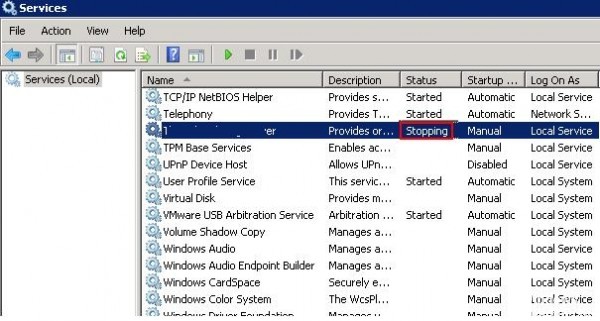
Abra uma linha de comando. Execute “Executar” e digite “cmd” para abrir a linha de comando do administrador.
Você deve inserir net stop wuauserv.
Isso é usado para parar o serviço de atualização atual. Isso inclui o serviço associado ao Windows Update Center e o serviço de download.
Para iniciar o serviço Windows Update:
Na janela da linha de comando, digite net start wuauserv para iniciar o serviço Windows Update.
Limpar arquivos de cache do Windows Update Center
- Em seguida, digite “cd / d% windir%” ou “cd \ windows”.
- Digite “rd / s SoftwareDistribution”, selecione todos os arquivos nesta pasta e exclua-os.
Dicas: Se você não conseguir excluir alguns arquivos, reinicie o computador. Depois de reiniciar o seu computador, tente novamente os passos acima. Em seguida, você pode limpar todos os arquivos de cache do Windows Update Center uma vez.
Atualização de abril de 2024:
Agora você pode evitar problemas com o PC usando esta ferramenta, como protegê-lo contra perda de arquivos e malware. Além disso, é uma ótima maneira de otimizar seu computador para obter o máximo desempenho. O programa corrige erros comuns que podem ocorrer em sistemas Windows com facilidade - sem necessidade de horas de solução de problemas quando você tem a solução perfeita ao seu alcance:
- Passo 1: Baixar Ferramenta de Reparo e Otimização de PC (Windows 10, 8, 7, XP e Vista - Certificado Microsoft Gold).
- Passo 2: clique em “Iniciar digitalização”Para localizar os problemas do registro do Windows que podem estar causando problemas no PC.
- Passo 3: clique em “Reparar tudo”Para corrigir todos os problemas.
Verifique as configurações de data e hora

Em seguida, certifique-se de que a data e a hora estão definidas corretamente no computador. Às vezes, a hora errada também afeta as atualizações.
- Para verificar isso, clique com o botão direito no relógio na barra de tarefas e selecione “Definir data / hora” no menu.
- Na janela “Configurações” que se abre, ative a opção “Definir a hora automaticamente” e clique em “Sincronizar agora” na seção “Sincronizar relógio”.
- Se a opção “Definir a hora automaticamente” estiver marcada, remova-a e ligue-a novamente.
Tente outra rede

Às vezes, o problema está relacionado à sua rede. Se você tiver acesso a outra conexão Wi-Fi, tente conectar seu computador a ela. Você também pode usar o ponto de acesso do telefone para se conectar ao computador.
Depois de se conectar a uma nova rede, reinicie o computador. Felizmente, agora você pode baixar atualizações.
Execute o solucionador de problemas de atualização do Windows
Se o problema persistir, você pode usar a ferramenta de solução de problemas do Windows Update Center. É uma solução Windows projetada especificamente para resolver problemas com o Windows Centro de Atualização.

Esta ferramenta útil funciona com Windows 7, Windows 8 e Windows 10.
- Baixe o programa e execute-o.
- Selecione o Windows Update Center na lista de programas.
- Clique em próximo para continuar. Seu computador executará diagnósticos para identificar problemas.
- Quando solicitado a executar o programa como administrador, selecione a opção que permite que você faça isso.
- Você será solicitado a selecionar o programa novamente. Selecione o Windows Update Center e clique em Avançar.
- Siga as recomendações na tela fornecidas pelo solucionador de problemas do Windows Update Center.
- Você pode ser solicitado a reiniciar o computador Windows depois que ele executar o diagnóstico.
- Quando terminar, feche o solucionador de problemas. Espero que isso acabe com todos os seus problemas de atualização do Windows.
Dica do especialista: Esta ferramenta de reparo verifica os repositórios e substitui arquivos corrompidos ou ausentes se nenhum desses métodos funcionar. Funciona bem na maioria dos casos em que o problema é devido à corrupção do sistema. Essa ferramenta também otimizará seu sistema para maximizar o desempenho. Pode ser baixado por Clicando aqui

CCNA, Desenvolvedor da Web, Solucionador de problemas do PC
Eu sou um entusiasta de computador e pratico profissional de TI. Eu tenho anos de experiência atrás de mim em programação de computadores, solução de problemas de hardware e reparo. Eu me especializei em Desenvolvimento Web e Design de Banco de Dados. Eu também tenho uma certificação CCNA para Design de Rede e Solução de Problemas.

